Обратната връзка е важна за развитието на всеки продукт. Въпреки че създателите или разработчиците могат да добавят функции, които смятат, че ще работят, те няма да знаят ситуацията на всеки. Положителни отзиви, обхващащи неща като функции, които харесвате и допълнения, които смятате, че биха ви помогнали, могат да помогнат за насочване на бъдещото развитие на продукта. По подобен начин отрицателната обратна връзка, като оплакване от използваемостта или дори безполезността на някои функции, може да промени посоката на развитие.
От този вид обратна връзка създателите или разработчиците могат да видят кое е популярно и кое не. От това те могат да решат дали искат да разширят популярна функция или да коригират непопулярна. Отзивите на потребителите се предоставят или в частен формат, като например по имейл, или публично чрез прегледи на магазина за приложения. Dropbox предлага опции за публична и частна обратна връзка. Нахално ви представят формуляра за частна обратна връзка, ако посочите, че имате отрицателна обратна връзка, и ви помолят да оставите преглед на Windows Store, ако кажете, че имате положителна обратна връзка.
Предоставете обратна връзка
За да предоставите обратна връзка в приложението Dropbox, трябва да отидете в секцията за изпращане на обратна връзка в настройките. За да стигнете до там, щракнете върху иконата на зъбно колело в долната част на колоната вляво.
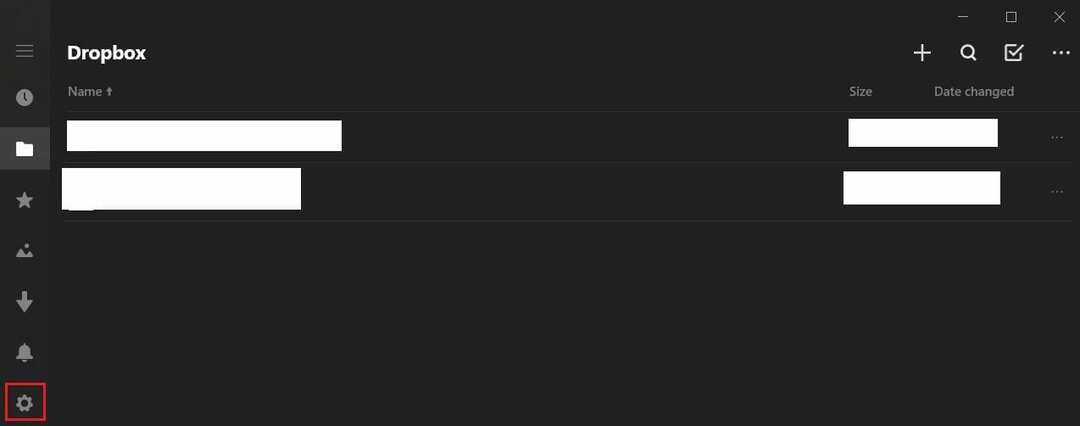
В настройките кликнете върху записа „обратна връзка“.

В секцията за обратна връзка можете да изберете да оставите преглед на магазина на Windows, като щракнете върху „Кажете ни какво обичате“. Разбира се, прегледът на магазина може да бъде отрицателен въпреки етикета! Или можете да изпратите отзиви насаме, като щракнете върху „Кажете ни какво не ви харесва“.
Ако сте избрали да оставите отзив, оставете оценка със звезди, след което щракнете върху „Добавяне на рецензия“, те въвеждат отзивите ви и щракнете върху „Изпращане“. Ако искате да изпратите отзиви насаме, просто напишете отзивите си в текстовото поле и щракнете "Изпращане."
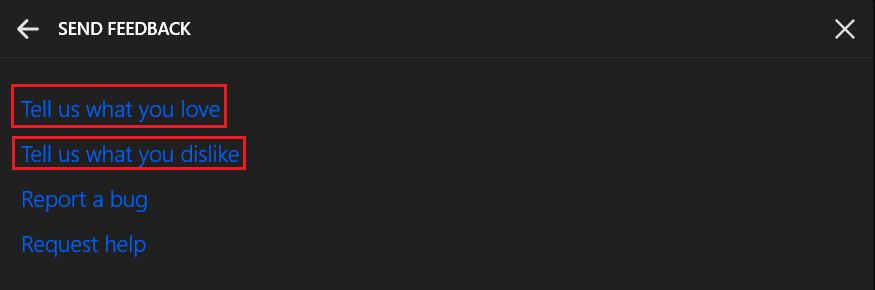
Предоставянето на обратна връзка ви позволява да допринесете и потенциално да повлияете на бъдещото развитие на продуктите. Като следвате стъпките в ръководството, можете да оставите публична или частна обратна връзка в настолното приложение Dropbox.